Streaming platformlarının ormanında yönlendirilmek karmaşık bir zorluk olabilir. YouTube canlı yayın yaparken Stream anahtarı en önemli yapı taşlarından biridir. Bu kılavuzda, YouTube'da akış anahtarınızı nerede bulacağınızı ve Streamlabs OBS'e nasıl ekleyeceğinizi öğreneceksiniz. Bu adımlarla canlı yayınlarınız için temeli atacak ve YouTube'daki varlığınızı güçlendireceksiniz.
Önemli Bilgiler
- Akış anahtarı kolayca YouTube ayarlarında bulunabilir.
- Anahtarı kopyaladıktan sonra Streamlabs OBS'e yapıştırabilirsiniz.
- Akış işleminin sorunsuz olması için Streamlabs OBS'in YouTube hesabınızla bağlantılı olduğundan emin olun.
Adım Adım Kılavuz
Akış anahtarınızı bulmak ve Streamlabs OBS'e girmek için bu adımları izleyin:
Öncelikle YouTube'a gitmeniz gerekiyor. Web tarayıcınızı açın ve YouTube web sitesine gidin. Sağ üstte küçük bir kamera simgesi bulacaksınız, canlı yayın menüsünü açmak için ona tıklamanız gerekiyor.
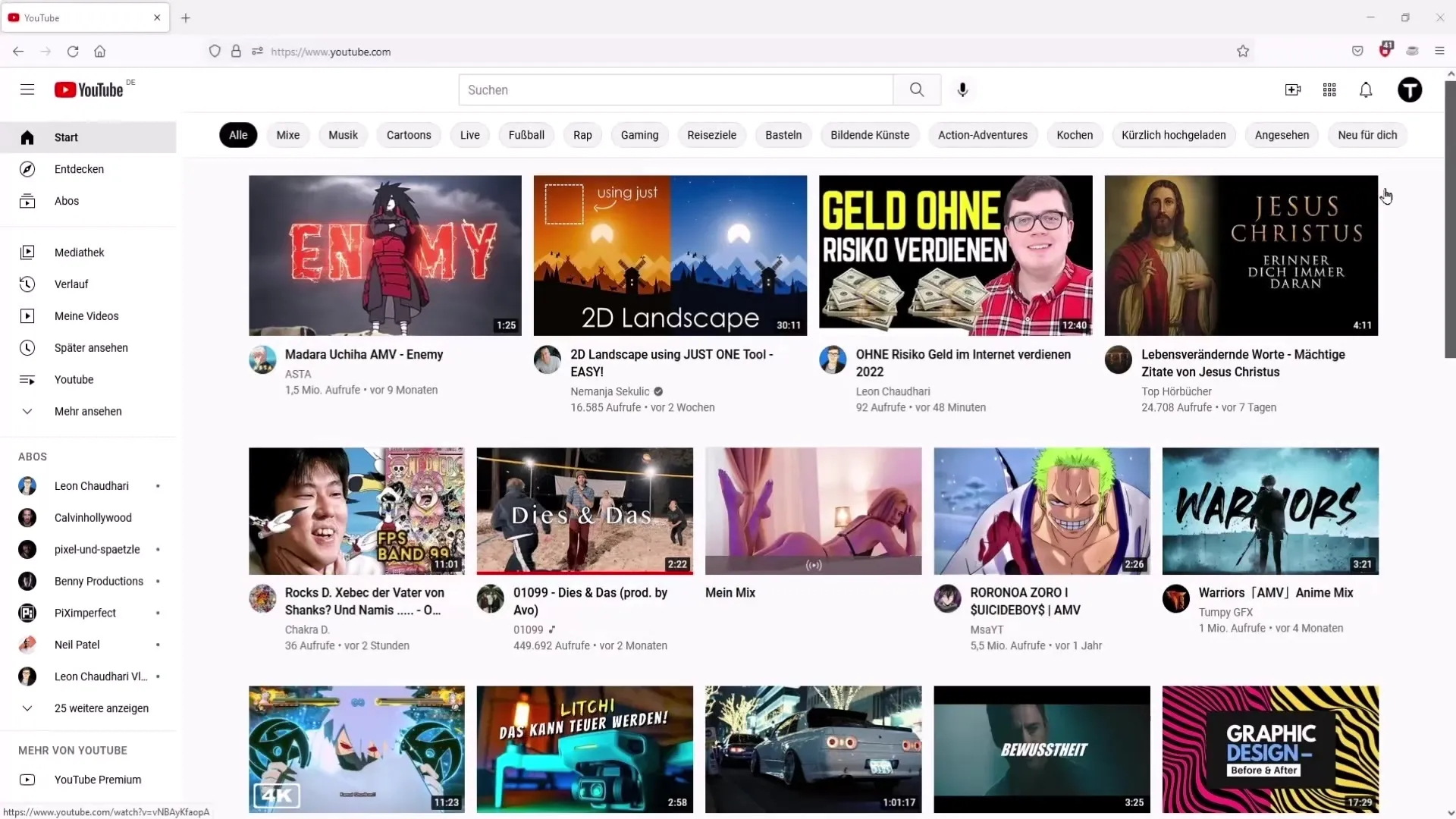
Kamera simgesine tıkladıktan sonra bir açılır menü belirecek. Buradan "Canlı Yayın Başlat" seçeneğini seçin. Bu sizi yeni bir sayfaya yönlendirecek ve canlı yayını yapılandırmanıza olanak tanıyacak.
Yeni sayfada sol üst köşeden "Akış" sekmesini seçmelisiniz. Burada, canlı yayınınız için gereken akış anahtarını da içeren bir dizi seçenek göreceksiniz. Bu anahtar sayfanın aşağı kısmında yer almaktadır.
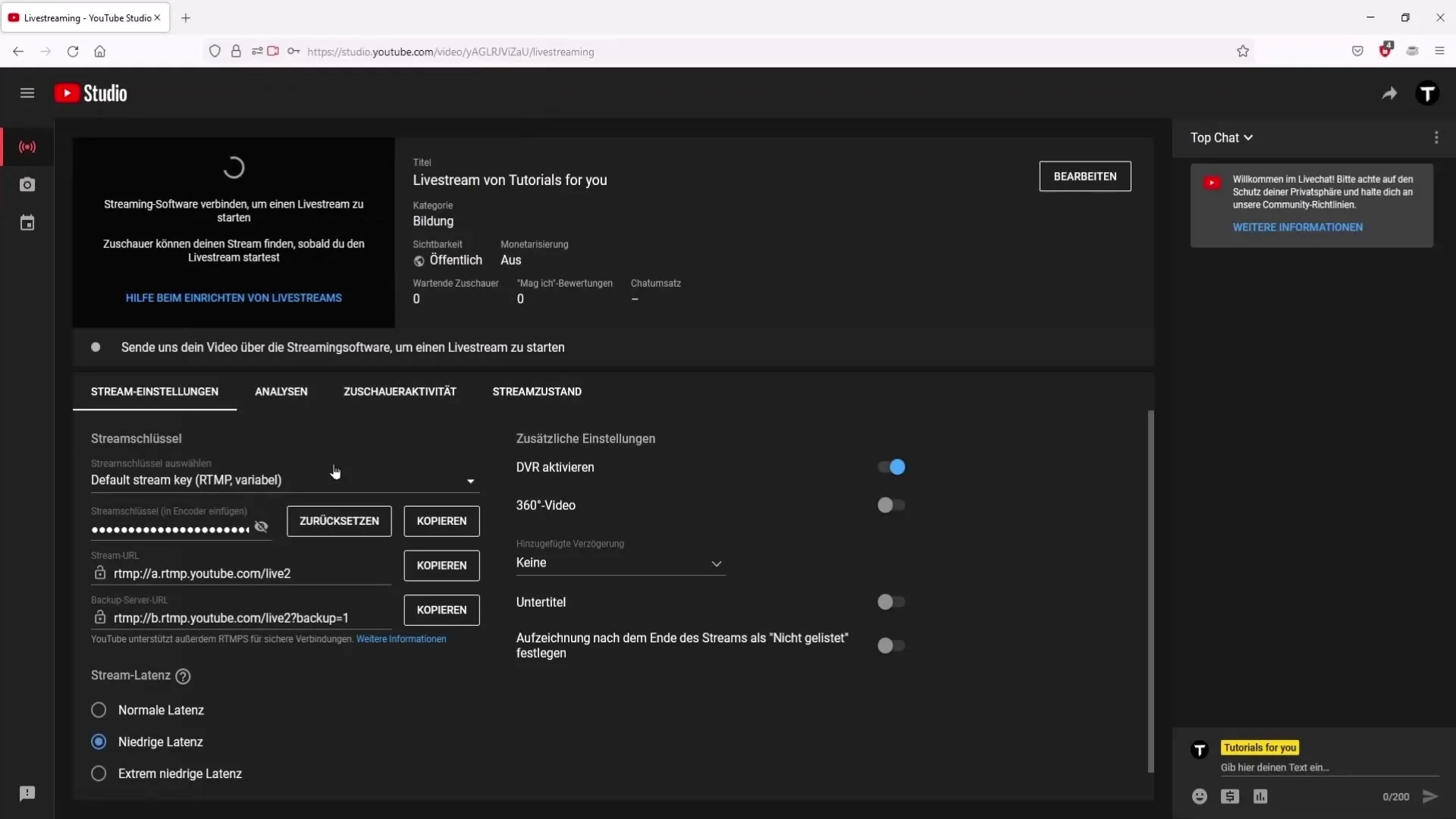
Akış anahtarınızı kopyalamak için anahtarın sağındaki düğmeye tıklayın. Bu, anahtarınızı otomatik olarak paninize kopyalayacak, böylece daha sonra hızlıca yapıştırabilirsiniz.
Ardından bilgisayarınızda Streamlabs OBS'u açın. Programı açtıktan sonra sol alt köşedeki "Ayarlar" düğmesine tıklayın.
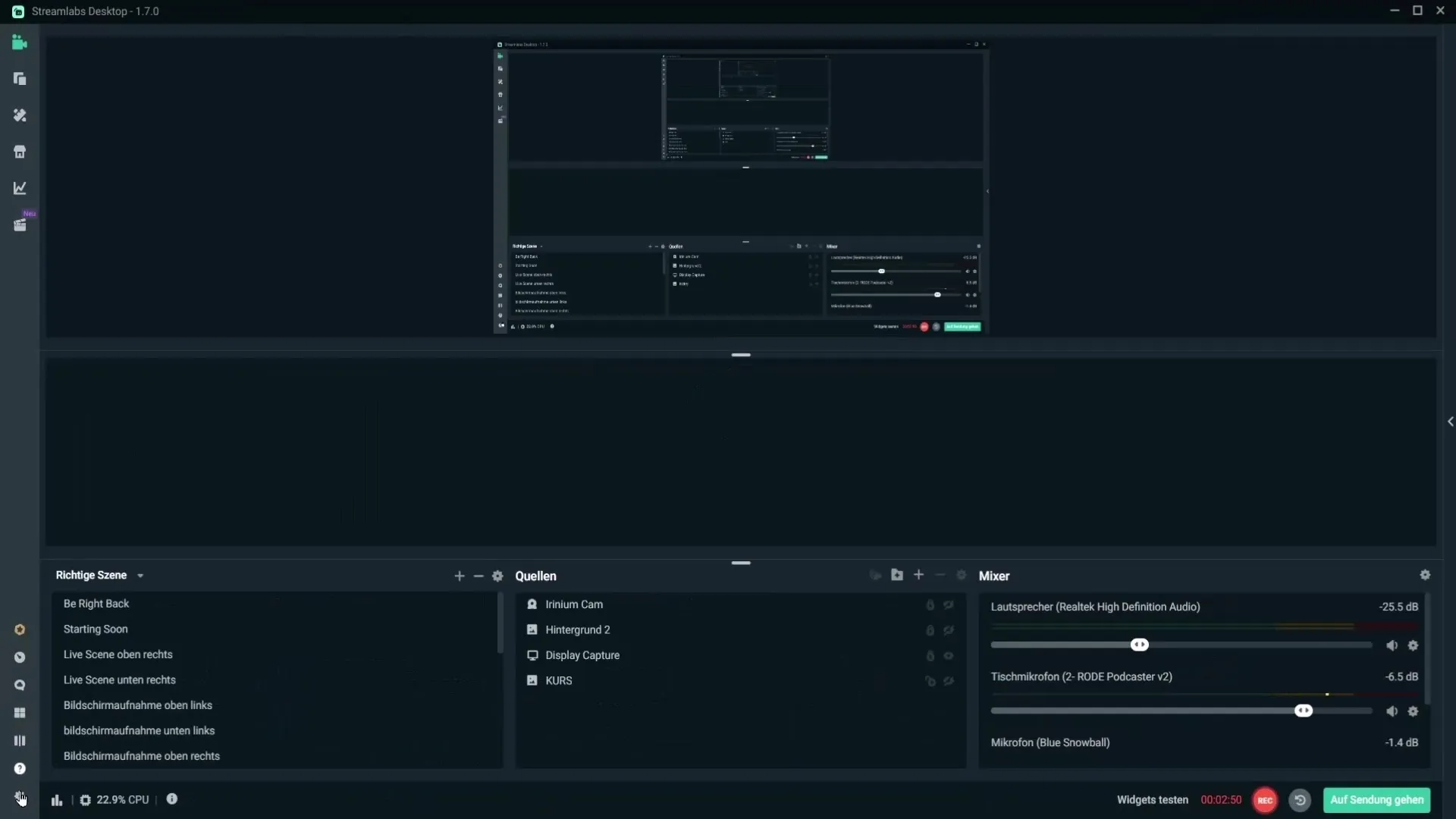
Ayarlar kısmında en üstteki "Akış" sekmesine gidin. Burada, akış hesabınız için çeşitli seçenekler bulunmaktadır. YouTube'a henüz bağlantı kurmadıysanız, pencerenizin görünümü farklı olacaktır.
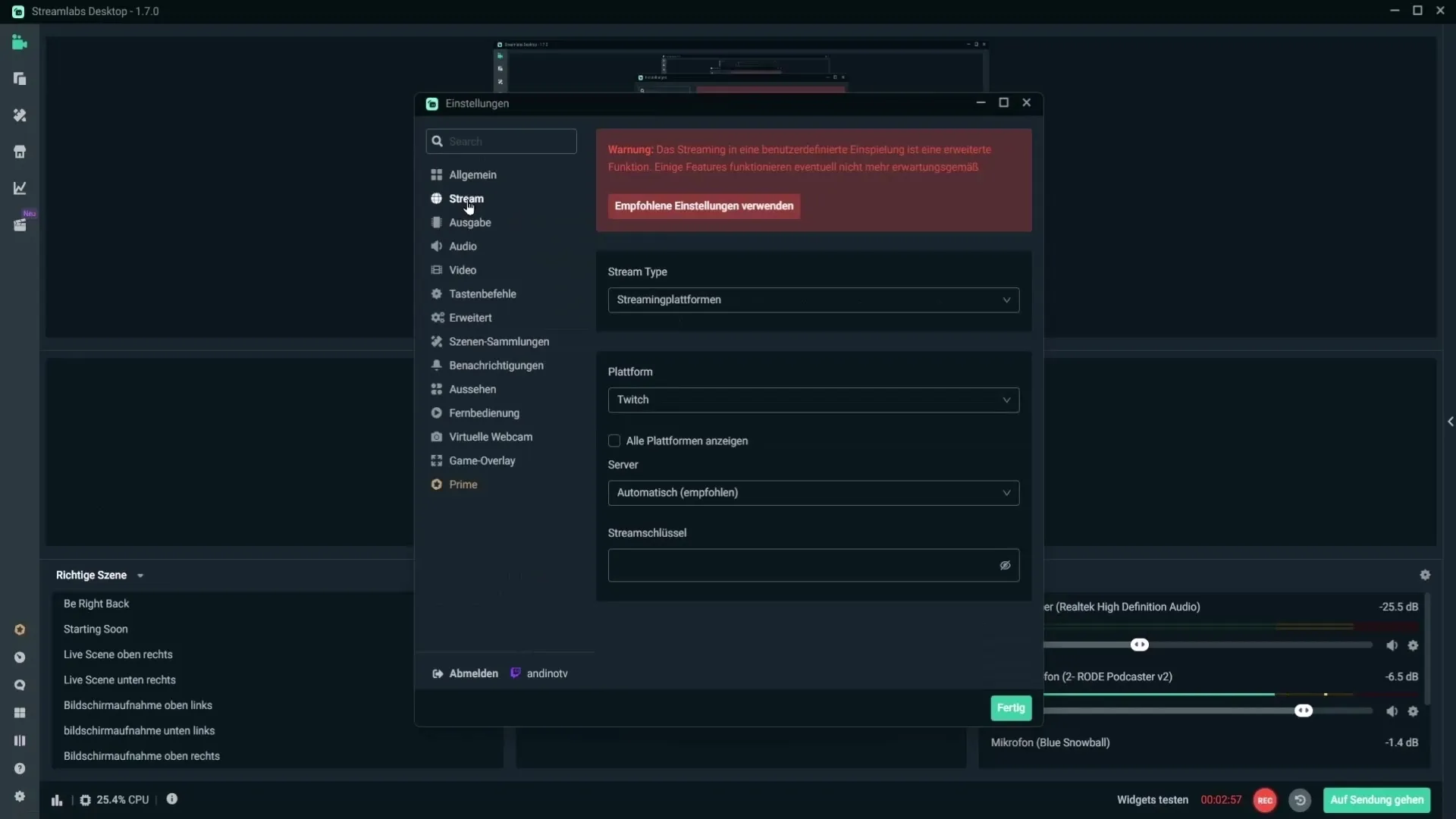
Eğer YouTube hesabınıza henüz bağlı değilseniz, bu adımı şimdi yapmalısınız. YouTube'a Streamlabs OBS ile yayın yapabilmek için bağlanmanız gerekmektedir.
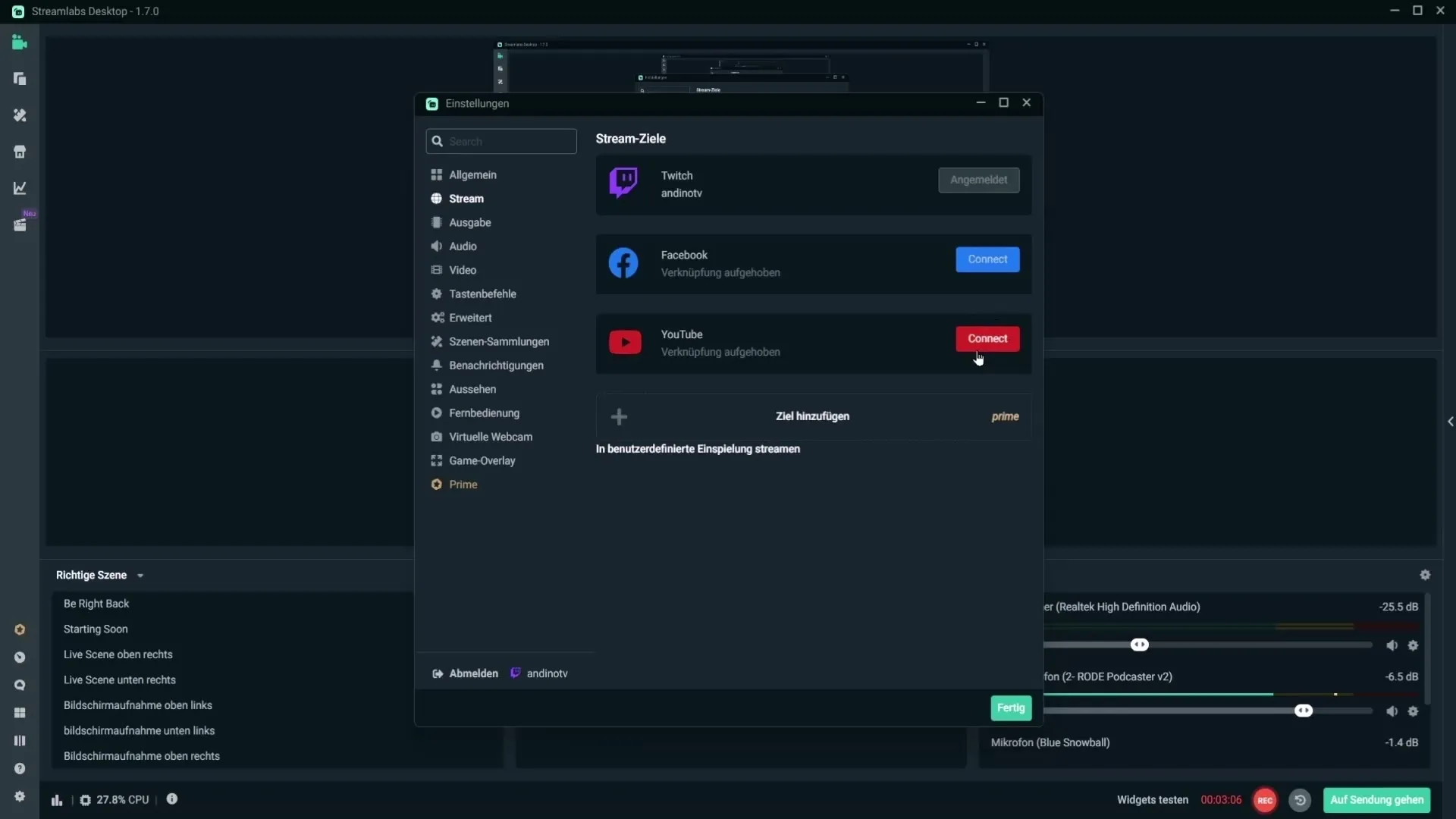
Bağlantı kurulduktan sonra aşağıya doğru kaydırarak "Özel Akış Ayarları" bölümünü bulacaksınız. Platform olarak "YouTube" seçeneğini seçin.
Ardından, önce kopyalayıp yapıştırdığınız akış anahtarını buraya yapıştırabilirsiniz. Bu, Klavyenin Ctrl + V tuşlarına basarak veya menüdeki "Yapıştır" işleviyle kolayca gerçekleştirilir.
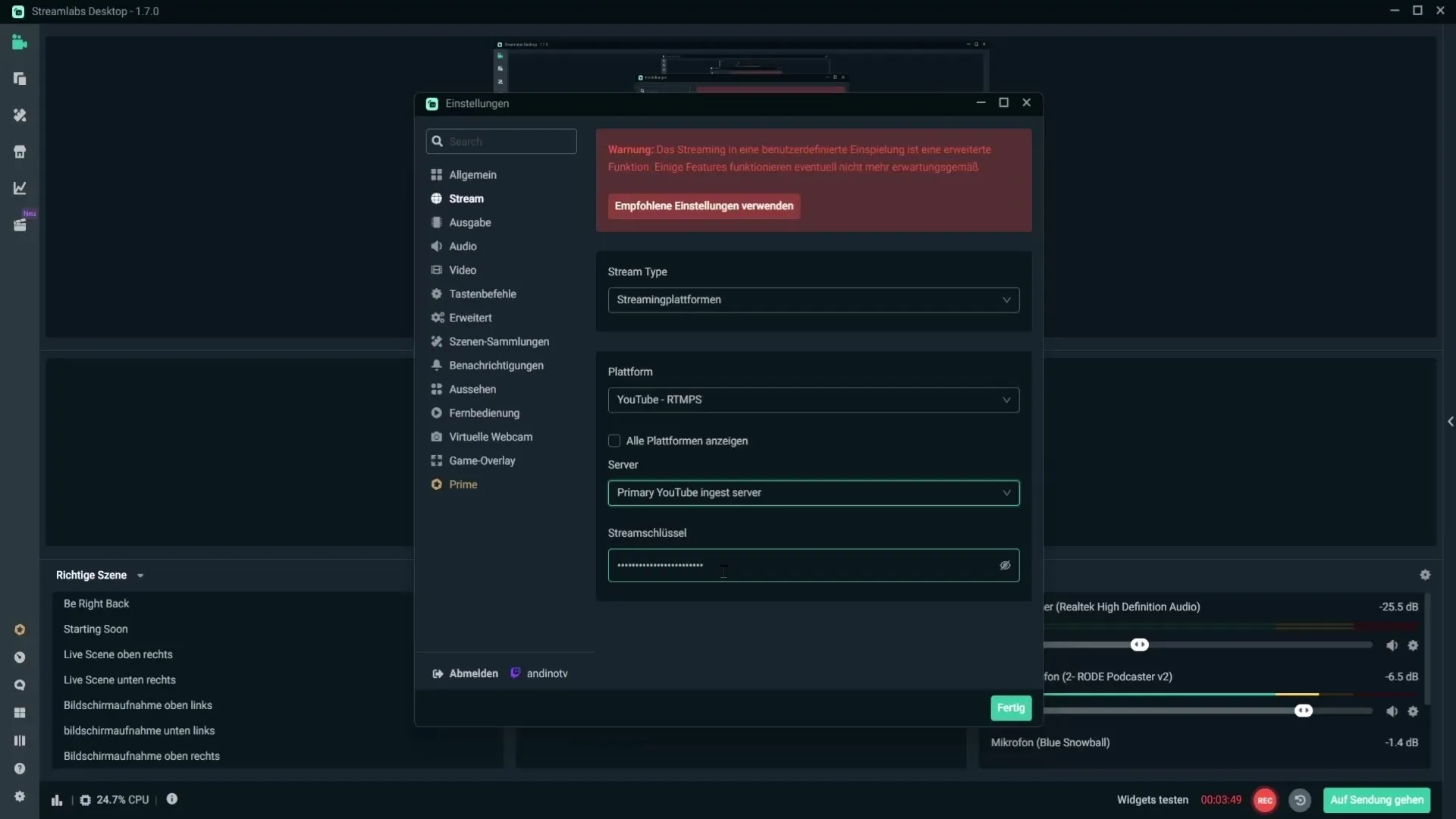
Akış anahtarını yapıştırdıktan sonra sağ altta bulunan "Tamam" düğmesine tıklayın.
Son adım, yayını başlatmaktır. Artık YouTube'da ilk yayınınıza başlamaya ve izleyici kazanmaya hazırsınız.
Özet
Bu adım adım kılavuzla YouTube'da akış anahtarınızı bulabileceğiniz ve Streamlabs OBS'e nasıl ekleyeceğinizi öğrendiniz. Bu bilgileri başarılı canlı yayınlara dönüştürmek için kullanın.
Sıkça Sorulan Sorular
Akış anahtarını YouTube'da nasıl bulabilirim?Kamera simgesine tıklayarak ve ardından "Canlı Yayın Başlat" seçeneğini seçerek akış anahtarını bulabilirsiniz.
Akış anahtarını Streamlabs OBS'e nasıl eklerim?Streamlabs OBS'u açın, Ayarlara gidin, "Akış"ı seçin ve ardından anahtarı ilgili Özel Akış Ayarlarına ekleyin.
Streamlabs OBS'ta YouTube ile bağlantı kurmalı mıyım?Evet, akışı sağlayabilmek için YouTube hesabınızla bağlantı kurmanız gerekmektedir.
Akış anahtarım çalışmıyorsa ne yapmalıyım?Akış anahtarını doğru şekilde kopyalayıp kopyalamadığınızı ve doğru YouTube hesabıyla bağlantılı olup olmadığınızı kontrol edin.


